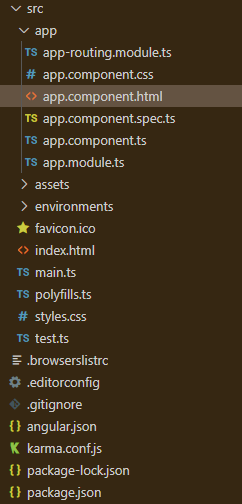Angular PrimeNG 面板高级属性
Angular PrimeNG是一个开源框架,拥有丰富的原生Angular UI组件,可以用来做很好的造型,这个框架用来做响应式网站非常方便。本文将向我们展示如何在Angular PrimeNG中使用面板高级属性。我们还将学习属性,以及它们在代码中的语法。
面板组件允许我们制作一个包含头和一些与该头相关的内容的元素。
语法:
<p-panel header="..." [toggleable] = "true" >
<ng-template pTemplate="icons">
<button
pButton
class="p-panel-header-icon p-link"
icon="..."
(click)="menu.toggle($event)"
</button>
>
<p-menu #menu [model] = "gfg"[popup] = "true" ></p - menu >
</ng - template >
<p>....</p>
</p - panel >
Angular PrimeNG面板高级属性:
- header。它是面板的标题文本。它是字符串数据类型,默认值为空。
- toggleable。它定义了面板的内容是否可以被展开和折叠。它是布尔数据类型,默认值是false。
创建Angular应用程序和模块安装。
第1步:使用以下命令创建一个Angular应用程序。
ng new appname
第2步:创建你的项目文件夹即appname后,使用以下命令移动到它。
cd appname
第3步在你给定的目录中安装PrimeNG。
npm install primeng --save
npm install primeicons --save
项目结构:它将看起来像如下。
运行应用程序的步骤:运行以下命令。
ng serve --open
例子1:下面是演示使用Angular PrimeNG 面板高级属性的基本例子。
- app.component.html:
<h1 style="color: green">GeeksforGeeks</h1>
<h5>Angular PrimeNG 面板高级属性</h5>
<p-panel header="GeeksforGeeks"
[toggleable]="true">
<ng-template pTemplate="icons">
<button pButton class="p-panel-header-icon
p-link" icon="pi pi-code"
(click)="menu.toggle($event)">
</button>
<p-menu #menu [model]="gfg" [popup]="true"></p-menu>
</ng-template>
<p>
Angular PrimeNG is a framework used with angular to create
components with great styling and this framework is very
easy to use and is used to make responsive websites.
</p>
</p-panel>
- app.component.ts:
import { Component } from '@angular/core';
import {MessageService} from 'primeng/api';
import {MenuItem} from 'primeng/api';
@Component({
selector: 'app-root',
templateUrl: './app.component.html',
providers: [MessageService]
})
export class AppComponent {
gfg: MenuItem[];
constructor(private messageService: MessageService) {}
ngOnInit() {
this.gfg = [
{
label: 'Languages',
items: [
{
label: 'C++'
},
{
label: 'Java'
},
{
label: 'Python'
},
{
label: 'C#'
}
]},
];
}
}
- app.module.ts:
import { NgModule } from '@angular/core';
import { BrowserModule } from '@angular/platform-browser';
import { BrowserAnimationsModule }
from '@angular/platform-browser/animations';
import { AppComponent } from './app.component';
import { PanelModule } from 'primeng/panel';
import { ToastModule } from 'primeng/toast';
import { ButtonModule } from 'primeng/button';
import { MenuModule } from 'primeng/menu';
@NgModule({
imports: [
BrowserModule,
BrowserAnimationsModule,
PanelModule,
ToastModule,
ButtonModule,
MenuModule,
],
declarations: [ AppComponent ],
bootstrap: [ AppComponent ]
})
export class AppModule {}
输出:
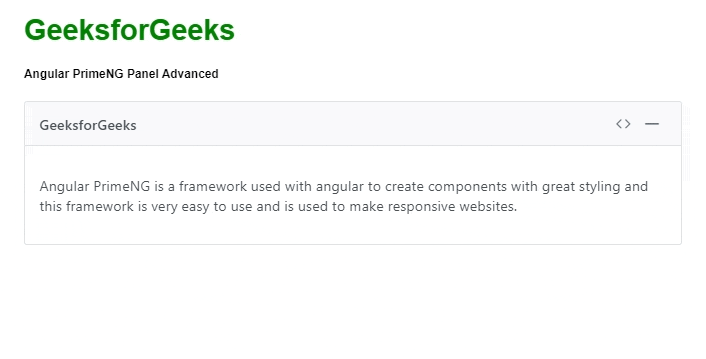
例子2:下面是另一个例子,演示了使用图像的Angular PrimeNG 面板高级属性。
- app.component.html:
<h1 style="color: green">GeeksforGeeks</h1>
<h5>Angular PrimeNG 面板高级属性</h5>
<p-panel header="GeeksforGeeks"
[toggleable]="true">
<ng-template pTemplate="icons">
<button pButton class="p-panel-header-icon p-link"
icon="pi pi-code"
(click)="menu.toggle($event)">
</button>
<p-menu #menu [model]="gfg"
[popup]="true"></p-menu>
</ng-template>
<p>
<img alt="gfg" height="200px" src=
"https://media.geeksforgeeks.org/wp-content/uploads/20220807214719/geeksclasseslivecourseoverviewimage-300x289.png" />
<img alt="gfg" height="200px" src=
"https://media.geeksforgeeks.org/img-practice/banner/test-series-bundle-course-overview-image.png?v=1665205091" />
<img alt="gfg" height="200px" src=
"https://media.geeksforgeeks.org/img-practice/banner/system-design-live-course-overview-image.png?v=1665208254" />
</p>
</p-panel>
- app.component.ts:
import { Component } from '@angular/core';
import {MessageService} from 'primeng/api';
import {MenuItem} from 'primeng/api';
@Component({
selector: 'app-root',
templateUrl: './app.component.html',
providers: [MessageService]
})
export class AppComponent {
gfg: MenuItem[];
constructor(private messageService: MessageService) {}
ngOnInit() {
this.gfg = [
{
label: 'Courses',
items: [
{
label: 'DSA'
},
{
label: 'Test Series'
},
{
label: 'System Design'
}
]},
];
}
}
- app.module.ts:
import { NgModule } from '@angular/core';
import { BrowserModule } from '@angular/platform-browser';
import { BrowserAnimationsModule }
from '@angular/platform-browser/animations';
import { AppComponent } from './app.component';
import { PanelModule } from 'primeng/panel';
import { ToastModule } from 'primeng/toast';
import { ButtonModule } from 'primeng/button';
import { MenuModule } from 'primeng/menu';
@NgModule({
imports: [
BrowserModule,
BrowserAnimationsModule,
PanelModule,
ToastModule,
ButtonModule,
MenuModule,
],
declarations: [ AppComponent ],
bootstrap: [ AppComponent ]
})
export class AppModule { }
输出:
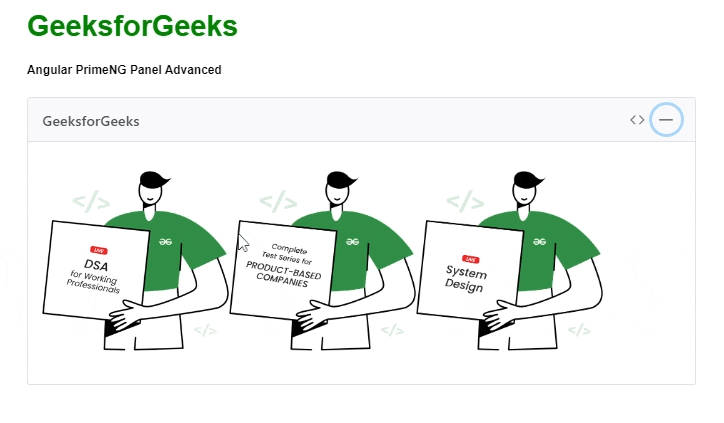
 极客教程
极客教程